
Лабораторная работа: использование калькулятора Windows в работе с сетевыми адресами

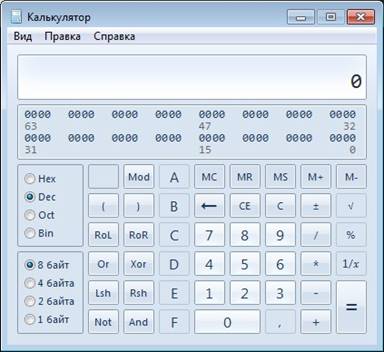
Часть 1. Доступ к калькулятору Windows
Часть 2. Перевод чисел из одной системы счисления в другую
Часть 3. Перевод IPv4-адресов узлов и масок подсети в двоичную систему счисления Часть 4. Определение количества узлов в сети с помощью двух цифр Часть 5. Преобразование MAC- и IPv6-адресов в двоичную форму
При работе с компьютерами и сетевыми устройствами сетевые специалисты используют двоичные, десятичные и шестнадцатеричные числа. В операционную систему компании Microsoft входит встроенный калькулятор. Версия калькулятора в ОС Windows 7 включает обычный режим, который можно использовать для выполнения простейших арифметических задач, например сложения, вычитания, умножения и деления, а также расширенные возможности для программных, научных и статистических расчётов.
В данной лабораторной работе вы будете переводить числа в двоичную, десятичную и шестнадцатеричную системы счисления и обратно в режиме «Программист» калькулятора ОС Windows 7 и определять количество узлов, к которым можно обратиться, исходя из количества доступных узловых бит, в режиме «Инженерный».
• Один ПК (Windows 7, Vista или XP)
Примечание. В других операционных системах, отличных от Windows 7, функционал калькулятора для программистов может выглядеть иначе, чем в данной лабораторной работе. Произведение расчётов при этом возможно.
В части 1 вы познакомитесь с встроенным приложением калькулятора Microsoft Windows и изучите доступные режимы.
Шаг 1: Нажмите кнопку Пуск в ОС Windows и выберите пункт «Все программы».
Шаг 2: Откройте папку «Стандартные» и нажмите на «Калькулятор».
Шаг 3: Когда калькулятор откроется, выберите меню «Вид».
Какие четыре режима доступны?
_______________________________________________________________________________________ Примечание. В данной лабораторной работе используются режимы «Программист» и «Инженерный».
В режиме «Программист» калькулятора Windows доступны несколько систем счисления: Hex (шестнадцатеричная с основанием 16), Dec (десятичная с основанием 10), Оct (восьмеричная с основанием 8) и Bin (двоичная с основанием 2).
Мы привыкли использовать десятичную систему счисления с цифрами от 0 до 9. Она применяется в повседневной жизни для всех подсчётов и финансовых операций. Компьютеры и прочие электронные устройства для хранения и передачи данных, а также числовых вычислений, используют двоичную систему, состоящую только из нулей и единиц. Все компьютерные расчёты выполняются в двоичной (цифровой) форме, независимо от того, в каком виде они отображаются.
Недостаток этой системы в том, что двоичный эквивалент большого десятичного числа может быть очень длинным. Это усложняет чтение и написание чисел. Один из способов решения этой проблемы — организация двоичных чисел в группы по четыре шестнадцатеричных числа. Шестнадцатеричные числа имеют основание 16, а для представления двоичных или десятичных эквивалентов используется комбинация цифр от 0 до 9 и букв от А до F. Шестнадцатеричные символы используются при записи или отображении IPv6- и МАС-адресов.
Восьмеричная система счисления мало чем отличается от шестнадцатеричной. Восьмеричные числа представляют собой двоичные числа в группах по три цифры. В этой системе счисления используются цифры от 0 до 7. Восьмеричные числа — это ещё один удобный способ представления большого двоичного числа маленькими группами, однако данная система счисления не так распространена.
В этой лабораторной работе калькулятор Windows 7 используется для перевода чисел между различными системами счисления в режиме «Программист».
a. Откройтеменю Вид и выберите режим Программист.
Примечание. В Windows XP и Vista доступны только два режима — «Обычный» и «Инженерный». Для выполнения лабораторной работы в такой операционной системе подойдёт режим «Инженерный».
Какая система счисления используется в данный момент? __________________________________
Какие цифры на цифровой клавиатуре активны в десятичном режиме? _______________________
b. Установите переключатель Bin (Двоичная система). Какие цифры на цифровой клавиатуре активны теперь?
___________________________________
Почему другие цифры недоступны?
____________________________________________________________________________________
c. Установите переключатель Hex (Шестнадцатеричная система). Какие символы на цифровой клавиатуре активны теперь?
____________________________________________________________________________________
d. Установите переключатель Dec(Десятичная система). С помощью мыши нажмите на цифру 1, а затем — на цифру 5на цифровой клавиатуре. Вы ввели десятичное число 15.
Примечание. Для ввода значений можно также использовать цифры и буквы на клавиатуре. Если вы пользуетесь вспомогательной цифровой клавиатурой, введите число 15. Если число не появляется в поле калькулятора, нажмите клавишу Num Lock, чтобы включить вспомогательную цифровую клавиатуру.
Установите переключатель Bin (Двоичная система). Что случилось с числом 15?
____________________________________________________________________________________
e. Числа переводятся из одной системы счисления в другую путём выбора нужного режима. Снова установите переключатель Dec (Десятичная система). Число будет снова конвертировано в десятичный формат.
f. Установите переключатель Hex, чтобы включить режим шестнадцатеричной системы. Какой шестнадцатеричный символ (от 0 до 9 и от A до F) соответствует десятичному числу 15? _______________________
g. Переключаясь между системами счисления, вы могли заметить, что во время преобразования отображалось двоичное число 1111. Это позволяет соотносить двоичные числа со значениями в других системах счисления. Каждый набор из четырёх бит представляет шестнадцатеричный символ или несколько десятичных символов.
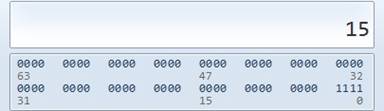
h. Сотрите значение в окне, нажав на кнопку С над цифрой 9 на клавиатуре калькулятора.
Переведите в двоичную, десятичную и шестнадцатеричную системы счисления следующие числа:
|
Десятичное |
Двоичное |
Шестнадцатеричное |
|
86 |
|
|
|
175 |
|
|
|
204 |
|
|
|
|
0001 0011 |
|
|
|
0100 1101 |
|
|
|
0010 1010 |
|
|
|
|
38 |
|
|
|
93 |
|
|
|
E4 |
i. Заполняя приведённую выше таблицу, заметили вы что-либо общее между двоичными и шестнадцатеричными числами?
____________________________________________________________________________________
____________________________________________________________________________________
IPv4-адреса и маски подсети выражаются в десятичном формате с точкой-разделителем (четыре октета), например 192.168.1.10 и 255.255.255.0 соответственно. Так людям легче их читать. Каждый десятичный октет в адресе или маске можно преобразовать в 8 двоичных разрядов. Октет всегда представляет собой 8 двоичных битов. Если все 4 октета преобразовать в двоичную форму, сколько разрядов получится? ________________________
a. С помощью калькулятора Windows переведите IP-адрес 192.168.1.10 в двоичный формат и запишите его в следующую таблицу:
|
Десятичное |
Двоичное |
|
192 |
|
|
168 |
|
|
1 |
|
|
10 |
|
b. Маски подсетей, такие как 255.255.255.0, также отображаются в десятичном формате с точкойразделителем. Маска подсети всегда состоит из четырёх 8-разрядных октетов, каждый из которых выражается десятичным числом. С помощью калькулятора Windows преобразуйте восемь возможных десятичных значений октетов маски подсети в двоичные числа и запишите их в следующую таблицу:
|
Десятичное |
Двоичное |
|
0 |
|
|
128 |
|
|
192 |
|
|
224 |
|
|
240 |
|
|
248 |
|
|
252 |
|
|
254 |
|
|
255 |
|
c. Используя комбинацию IPv4-адреса и маски подсети, можно определить сетевую часть и рассчитать количество узлов, доступных в данной IPv4-подсети. Этот процесс рассматривается в части 4.
С адресом IPv4-сети и маской подсети можно определить сетевую часть, а также количество доступных в сети узлов.
a. Чтобы вычислить количество узлов в сети, необходимо определить сетевую и узловую части адреса.
Адрес и маска подсети переводятся в двоичные числа на примере адреса 192.168.1.10 с подсетью 255.255.248.0. Записывая результаты перевода данных в двоичные числа, выставляйте биты.
|
IP-адрес и маска подсети в десятичном формате |
IP-адрес и маска подсети в двоичном формате |
|
192.168.1.10 |
|
|
255.255.248.0 |
|
Поскольку первые 21 бит в маске подсети представляют собой идущие подряд единицы, соответствующие 21 бит IP-адреса в двоичном формате выглядят как 110000001010100000000 и соответствуют сетевой части адреса. Остальные 11 бит имеют вид 00100001010 — это узловая часть адреса.
Назовите десятичный и двоичный номера сети для данного адреса.
____________________________________________________________________________________ Назовите десятичную и двоичную узловые части для данного адреса.
____________________________________________________________________________________
Поскольку номер сети и широковещательный адрес используют два адреса из подсети, для определения количества доступных узлов в IPv4-подсети нужно цифру 2 произвести в степень количества узловых битов и вычесть 2.
Количество доступных узлов = 2(число битов узла)– 2
b. На калькуляторе Windows переключитесь в режим «Инженерный», открыв меню Вид и выбрав параметр Инженерный.
c. Введите число 2.Нажмите кнопкуxy. Эта команда возводит число в степень.
d. Введите число 11.Нажмите=или клавишу ВВОД на клавиатуре, чтобы получить результат.
e. Из результата вычтите2, при желании используя калькулятор.
f. В данной сети доступны примерно 2046 узлов (211-2).
g. Зная количество узловых битов, определите количество доступных узлов и запишите это значение в приведённую ниже таблицу.
|
Количество доступных узловых битов |
Количество доступных узлов |
|
5 |
|
|
14 |
|
|
24 |
|
|
10 |
|
h. Для данной маски подсети определите количество доступных узлов и запишите ответ в приведённую ниже таблицу.
|
Маска подсети |
Двоичная маска подсети |
Количество доступных узловых битов |
Количество доступных узлов |
|
255.255.255.0 |
11111111.11111111.11111111.00000000 |
|
|
|
255.255.240.0 |
11111111.11111111.11110000.00000000 |
|
|
|
255.255.255.128 |
11111111.11111111.11111111.10000000 |
|
|
|
255.255.255.252 |
11111111.11111111.11111111.11111100 |
|
|
|
255.255.0.0 |
11111111.11111111.00000000.00000000 |
|
|
Для удобства адреса управления доступом к среде передачи данных (MAC) и адреса интернетпротокола версии 6 (IPv6) выражаются шестнадцатеричными цифрами. Однако компьютеры способны распознавать и используют для вычислений только двоичные цифры. В этой части занятия вам предстоит перевести шестнадцатеричные адреса в двоичные.
Шаг 1: Переведите МАС-адреса в двоичные числа.
a. MAC-адрес (или физический адрес) обычно выражается 12 шестнадцатеричными цифрами, сгруппированными в пары и разделёнными дефисами (-). В компьютерах на базе ОС Windows физические адреса обычно имеют формат xx-xx-xx-xx-xx-xx, где x — это цифра от 0 до 9 или латинская буква от A до F. Каждую шестнадцатеричную цифру в адресе можно конвертировать в четыре двоичных разряда, понятных компьютеру. Если все 12 шестнадцатеричных цифр перевести в двоичную форму, сколько разрядов получится?
____________________________________________________________________________________ b. Запишите MAC-адрес своего ПК.
____________________________________________________________________________________
c. С помощью калькулятора Windows переведите MAC-адрес в двоичное число.
____________________________________________________________________________________
Шаг 2: Переведите IPv6-адрес в двоичное число.
Для удобства IPv6-адреса также записывают шестнадцатеричными символами. Для компьютеров эти IPv6-адреса можно переводить в двоичные цифры.
a. IPv6-адреса — это двоичные числа, представленные в виде понятной для человека записи: 2001:0DB8:ACAD:0001:0000:0000:0000:0001 или в короткой форме: 2001:DB8:ACAD:1::1.
b. Длина IPv6-адреса составляет 128 бит. С помощью калькулятора Windows переведите пример IPv6-адреса в двоичное число и запишите результат в приведённую ниже таблицу.
|
Шестнадцатеричное |
Двоичное |
|
2001 |
|
|
0DB8 |
|
|
ACAD |
|
|
0001 |
|
|
0000 |
|
|
0000 |
|
|
0000 |
|
|
0001 |
|
1. Можете ли вы выполнить все эти операции без помощи калькулятора? Что для этого требуется?
_______________________________________________________________________________________
2. В большинстве IPv6-адресов длина сетевой части составляет 64 бита. Сколько узлов доступно в подсети, где первые 64 бита соответствуют сети? Подсказка: для узлов подсети доступны все узловые адреса.
_______________________________________________________________________________________
Материалы на данной страницы взяты из открытых источников либо размещены пользователем в соответствии с договором-офертой сайта. Вы можете сообщить о нарушении.